Rendern der überladungsbereiche in der sequenz – Grass Valley EDIUS v.5.0 Benutzerhandbuch
Seite 423
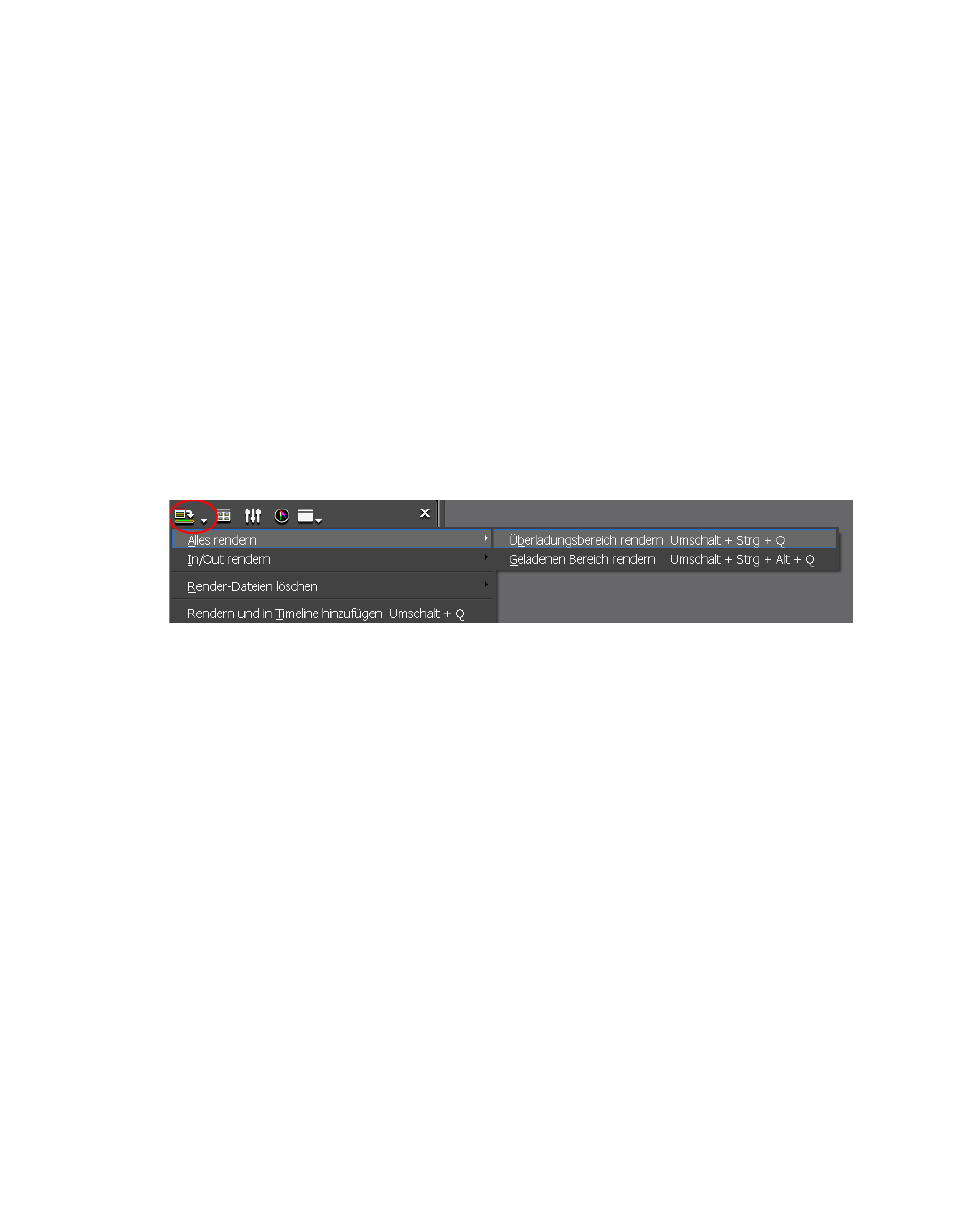
EDIUS — Referenzhandbuch
423
Render-Vorgänge
Rendern der Überladungsbereiche in der Sequenz
Führen Sie einen der folgenden Schritte aus, um alle Überladungsbereiche
und geladenen Bereiche in der gesamten Sequenz zu rendern.
•
Klicken Sie auf die Listenschaltfläche [ ] auf der Schaltfläche
In/Out
rendern - Überladungsbereich rendern
, und wählen Sie im Menü die Option
„Alles rendern“>“Überladungsbereich rendern“ aus (siehe
).
•
Wählen Sie in der Menüleiste des Vorschaufensters die Optionsfolge
„Rendern“>“Sequenz rendern“>“Überladungsbereich rendern“ aus.
•
Drücken Sie die Tastenkombination [
UMSCHALT
]+[
STRG
]+[
Q
].
Das Dialogfeld „Rendern“ wird angezeigt und das Rendern wird gestartet.
Hinweis: Klicken Sie im Dialogfeld „Rendern“ auf die Schaltfläche Abbrechen, um das
im Gang befindliche Rendern zu beenden.
Abbildung 455 Timeline-Menü „In/Out rendern - Überladungsbereich rendern“
Wenn das Rendern abgeschlossen ist, wird in der Zeitskala in allen
gerenderten Bereichen eine grüne Linie angezeigt.
Andere Render-Optionen:
Es besteht die Möglichkeit, die Überladungsbereiche (rote Linie) und
geladenen Bereiche (orangefarbene Linie) in der gesamten Sequenz
gleichzeitig zu rendern. Führen Sie einen der folgenden Schritte aus,
um beide Bereiche zu rendern:
•
Klicken Sie auf die Listenschaltfläche [ ] auf der Schaltfläche
In/Out
rendern - Überladungsbereich rendern
blau hervorgehoben),
und wählen Sie im Menü die Optionsfolge „Alles rendern“>“Geladenen
Bereich rendern“ aus.
•
Wählen Sie in der Menüleiste des Vorschaufensters die Optionsfolge
„Rendern“>“Sequenz rendern“>“Geladenen Bereich rendern“ aus.
•
Drücken Sie die Tastenkombination [
UMSCHALT
]+[
STRG
]+[
ALT
]+[
Q
].
•
Wenn in der Timeline In- und Out-Punkte gesetzt sind, können Sie nur
den Bereich zwischen diesen Punkten rendern. Weitere Informationen
hierzu finden Sie in
Rendern zwischen In/Out-Punkten auf Seite 425
.